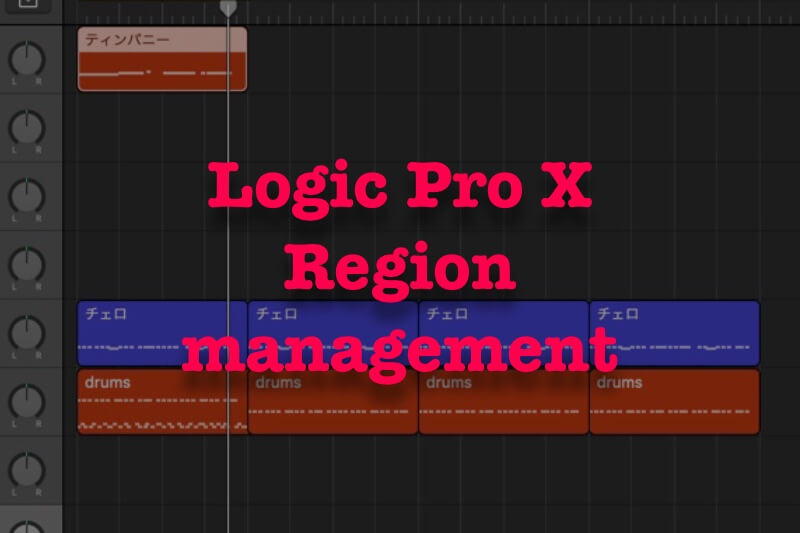Logic Pro Xを使っているとリージョンをコピー・複製・ループを多用します。そんな時に便利な操作方法や機能をまとめてご紹介します。
Logic Pro Xで曲作りをしていると繰り返し起こる作業としてリージョンを繰り返したい時や、同じフレーズなんだけどちょっと展開を変えたい時に同じリージョンがいくつか欲しい時ってありますよね。
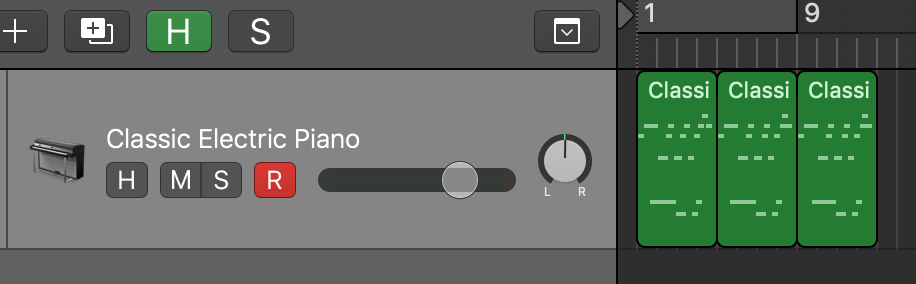
基本的にはリージョンを選択してコピー、そして欲しいところにペーストすると思うんですがこれだと一つ一つの作業に時間がかかります。もっと効率よくリージョンを操作できると作業効率がアップします。
そんな時に便利なリージョンの操作方法をまとめておきます。
目次
Logic Pro Xのリージョンの仕組みと操作方法
リージョンに対する操作方法としては主に、
- ループさせる(同じリージョンを繰り返す)
- コピーする(同じリージョンを並べる)
- リージョンの長さを変える
この3つになります。どれも同じようですがそれぞれちょっと意味が違います。仕組みを理解して効率よく曲構成をコントロールしましょう。
リージョンをループさせる(同じフレーズを繰り返す)
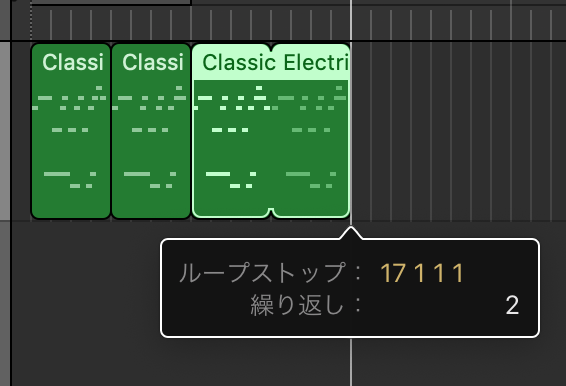
まずはループから。写真で見てもらうとわかるんですが、リージョンが切れることなく、同じリージョン内でフレーズを繰り返してます。
ループでは同じ内容が繰り返されるので、少しずつ展開を変えるといった変更ができません。元になるリージョンに音を足したり引いたりすると、繰り返されるループ側の方も変更されます。
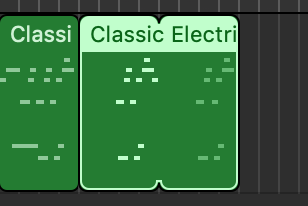
ループは全く同じフレーズを繰り返す時に、コピペする必要なくドラッグで簡単に増やせるので非常に便利です。
やり方はループさせたいリージョンの右上にカーソルを持っていき、ループポインタが出たらそのままドラッグするだけです。
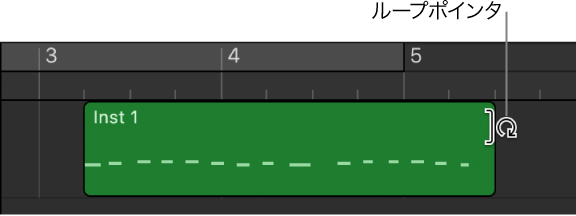
直感的に操作できるので便利で、繰り返しの多いダンスミュージックではよく使いますね。増やすだけではなく、長さを短くすることもできるので必要に応じて使い分けると効果的です。
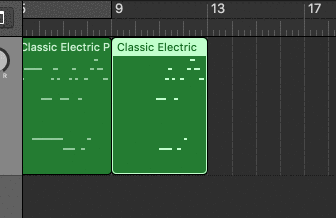
リージョンをコピーする(同じリージョンを並べる)
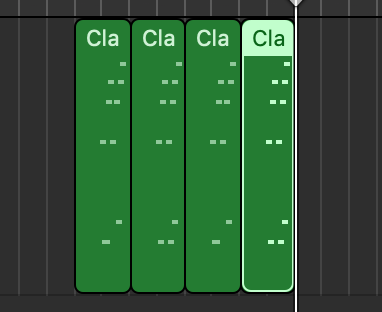
続いてはコピーして並べるパターンです。先ほどのループと比べると同じリージョンが並んでますが、それぞれのリージョンが独立しています。
この状態だと同じものが四つ並んでいる形になるので、一つ一つのリージョンを変更しても他のリージョンには影響ないです。例えば3つ目のリージョンに音を足しても他のものは変わらないので、曲の展開をつける時などに便利です。
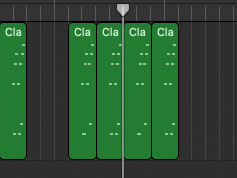
リージョンを増やす方法は2種類ありますが、用途に応じて使い分けてみてください。
まず一つ目、【command+R】で選択しているリージョンをすぐ後ろにコピペします。
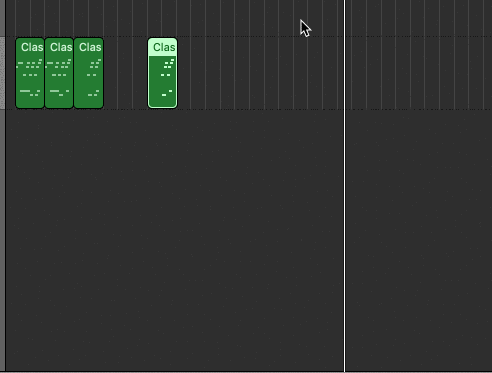
連続するものを素早く複製するならこのコマンドが速くて便利です。普通のコピー&ペーストでも同じように複製はできるんですが、カーソルの位置がずれていると思ったところにペーストされないので、連続してリージョンをコピーしたいときはcommand+Rの方が便利です。
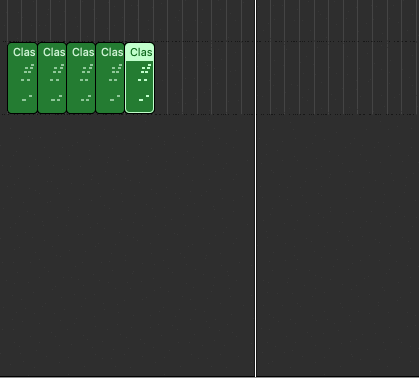
そしてもう一つは欲しいところにコピーを持っていく方法です。こちらはもっと直感的に操作できます。
コピーしたいリージョンをドラッグして、【option】を押しっぱなしにして離すだけ。これならカーソルの位置を気にせずコピぺできますし、「このフレーズのここだけ欲しい」ってのがスムーズにできますね。
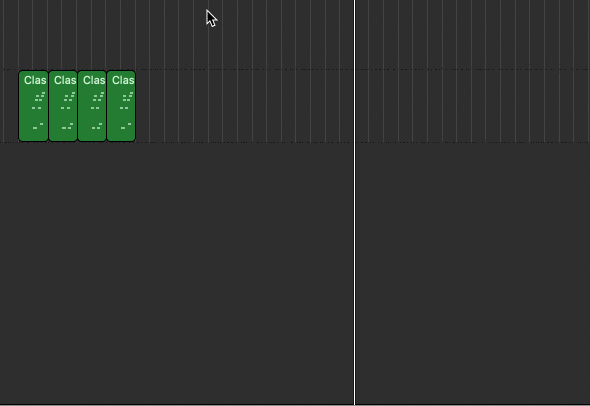
他のトラックへのコピーもできるので一番柔軟性の高いコピーの仕方だと思います。このやり方に慣れるとかなり作業の効率は上がるのでオススメです。
一つ注意点としてはこのやり方だとリージョンが細かくなってしまうので、まとめて動かすときにどこからどこまでが1フレーズなのかわかりにくいです。
そんなときはバラバラにしたものをまた一つのリージョンに結合しておくとわかりやすいです。
結合したいリージョンを選択して、【command+J】でバラバラなリージョンが結合され、一つのリージョンになります。
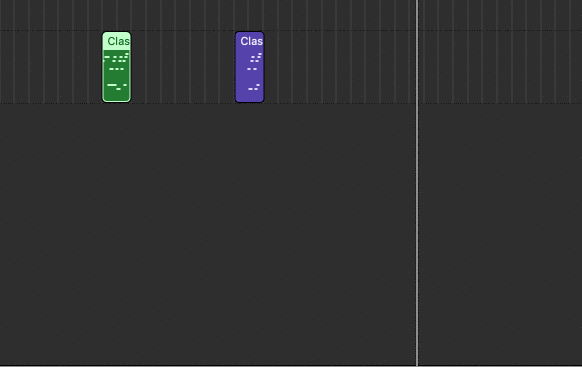
色を分けてもわかりやすいと思います。細かく分かれていると間違って消してしまったり、まとめて移動する時に混ざったりするので、リージョンが増えてくると視覚的にわかるような工夫が必要になりますね。
リージョンの長さを変える

リージョンは長さを自由に変えることができます。ループも長さを変えることができますが、違いとしてはループはリージョンの中にあるフレーズも繰り返して長さが増えていきますが、リージョン自体の長さを変えても空白の部分が増えるので無音部分ができることになります。
隣のリージョンと被らせて空白部分を作ったり、小節の長さの計算を合わせるのに利用できます。
長さの変更はリージョンの下部分にカーソルを合わせるとサイズ変更ポインタが現れる
ので、そこからドラッグするだけです。ループと似てますね。
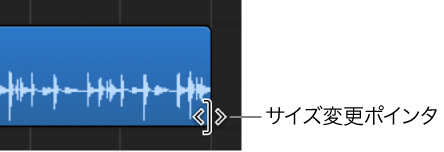
隣のリージョンにかぶせることで無音部分にすることもできます。まあそこまで使用頻度は多くはないです。
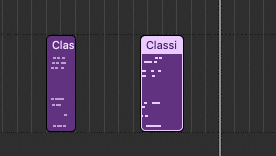
主な使い道としては、オーディオ・MIDI録音で余計な部分のカットを直感的にするときなんか良さそうですね。
使い慣れていくと体感で作業スピードが上がってるのがわかる
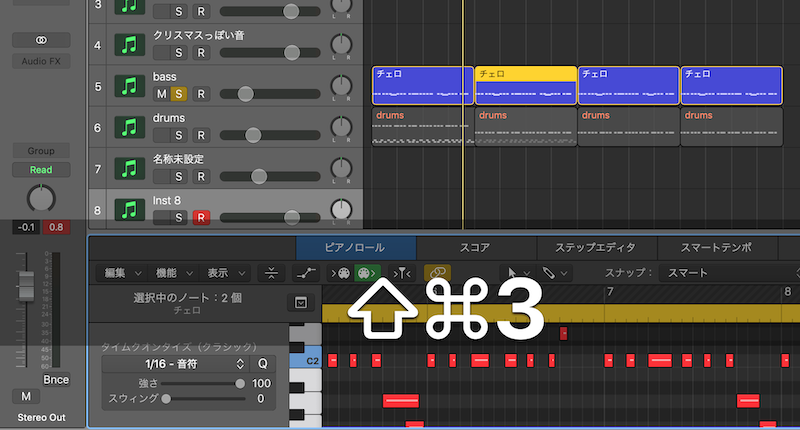
ショートカットキーや作業効率が上がるコマンドを覚えてくるとキーボードだけでほとんどの操作を行うことができます。打ち込み以外の作業はできるだけ減らして、曲の構成に時間をかけられるようにしたいですね。
生音を録音するよりも柔軟性のあるDTMだからこそ、細かい作業は効率化して演奏ができない部分をカバーできるようになりたいですね!
ショートカットキーは使えばつかうほど慣れていくので、定期的にどんなショートカットキーがあるかどうか確認するのがオススメです。